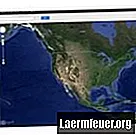
Contenu
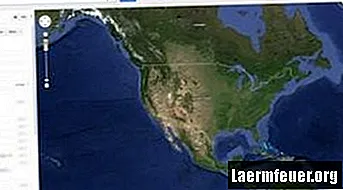
Google Maps fait partie des services Internet proposés par Google. Il vous permet de créer vos propres cartes pour planifier des itinéraires de voyage ou trouver un emplacement spécifique dans une région. Lors de la création de cartes, vous pouvez utiliser des épingles, également appelées marqueurs, pour créer des points de repère ou des points d'intérêt. Vous pouvez utiliser autant de broches que vous le souhaitez et enregistrer les modifications dans votre compte Google.
Étape 1
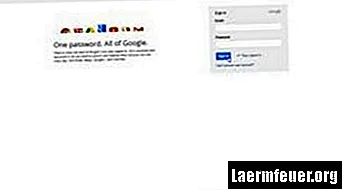
Accédez au site Web de Google et accédez à votre compte. Sinon, vous devrez en créer un.
Étape 2
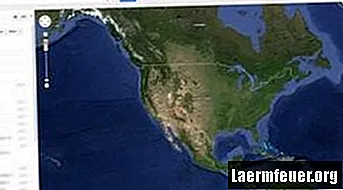
Cliquez sur l'option "Cartes" dans la barre d'application, qui se trouve en haut de la page. Cliquez sur le bouton de configuration puis sur «Mes lieux» dans le coin inférieur droit de l'écran; sélectionnez "Créer une carte". Cliquez sur l'option "Ou créer à l'aide de la fonctionnalité classique" Mes cartes ", située sous le bouton" Créer une carte ".
Étape 3
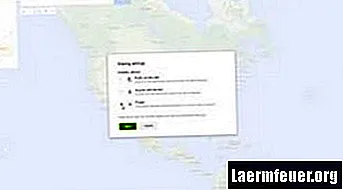
Entrez un titre et une description pour la carte dans les champs appropriés. Cliquez sur l'option "Public" ou "Privé" pour décider si la carte sera affichée par les moteurs de recherche.
Étape 4

Utilisez les outils en haut de la carte pour trouver une zone spécifique. Cliquez sur le bouton "Ajouter un repère" et votre curseur se transforme en "X" avec une icône d'épingle.
Étape 5
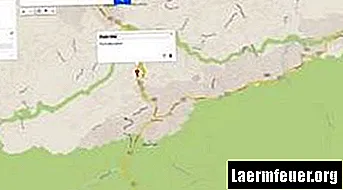
Trouvez l'endroit où vous souhaitez placer l'épingle et cliquez dessus. Entrez un nom et une description pour le signet, puis cliquez à l'extérieur pour l'enregistrer.
Étape 6
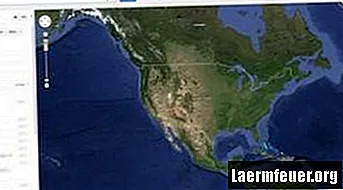
Pour afficher les cartes que vous avez créées, dans le menu «Outils», cliquez sur «Cartes» puis sur «Mes lieux».